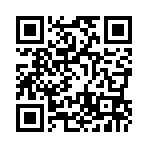2008年03月05日
BlenderTips:尖ったオブジェクトの作成
さて、Blenderスカルプターに向けた小ネタ特集の第2回です^^
今回は、角や刃先といった、いわゆる「エッジ」を強調したオブジェクトを作るにはどうしたらいいかを考えてみます。
初期の頃は「エッジをきかせるのは難しい」と言われてましたが、工夫すればある程度は出せるというのが今の感想です。
Blenderに関して言うと、これはスカルプテクスチャの成り立ちを知る重要なトピックでもあります。
言葉で説明するのは難しいんですが、一口に言うと「Blenderの面がSLでの頂点になる」
はい、わかりにくいですね^^;
では、実際にどうなっているかを見ていきながら、最後にはエッジのきいたスカルプをゲットしましょう。
<追記>
現在では、公開されている外部ツールやBlenderプラグインなどで、このような問題は解決されている場合があります。
代表的なものとして、Cattakaさん謹製のJavaクリプト「conv2sculpt」などがあります。
そのような手段でテクスチャを作成する場合には、ここで紹介する方法を使う必要はありません。
過去にはこんな苦労もあった、という程度で考えていただければと思います^^;
今回は、角や刃先といった、いわゆる「エッジ」を強調したオブジェクトを作るにはどうしたらいいかを考えてみます。
初期の頃は「エッジをきかせるのは難しい」と言われてましたが、工夫すればある程度は出せるというのが今の感想です。
Blenderに関して言うと、これはスカルプテクスチャの成り立ちを知る重要なトピックでもあります。
言葉で説明するのは難しいんですが、一口に言うと「Blenderの面がSLでの頂点になる」
はい、わかりにくいですね^^;
では、実際にどうなっているかを見ていきながら、最後にはエッジのきいたスカルプをゲットしましょう。
<追記>
現在では、公開されている外部ツールやBlenderプラグインなどで、このような問題は解決されている場合があります。
代表的なものとして、Cattakaさん謹製のJavaクリプト「conv2sculpt」などがあります。
そのような手段でテクスチャを作成する場合には、ここで紹介する方法を使う必要はありません。
過去にはこんな苦労もあった、という程度で考えていただければと思います^^;
今回は手裏剣を作ってみましょう。
まずはオブジェクトを追加して、エディットモードで頂点を動かしたり消したり足したりして・・・
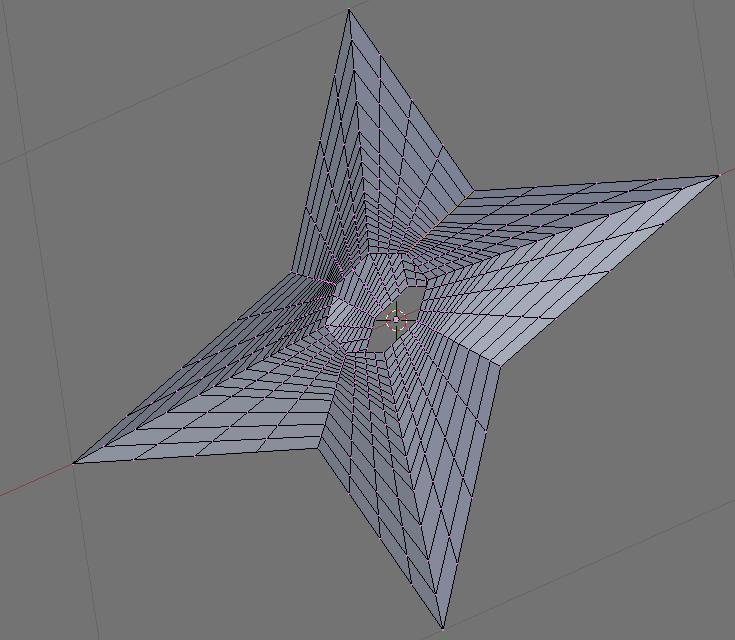
はい、できあがり。頂点数は32かけ32で作っています。
エッジ周辺はこんな感じ。

これを64かけ64のテクスチャ(SLが推奨する最小のスカルプテクスチャサイズ:これより小さいと表示が崩れる?)に書き出しました。
頂点数よりもおおいピクセル数です。Blenderではこのような場合、補完をかけてスムージングしています。
SLではこのピクセルのRGB値を3次元に展開して頂点の位置を決めています。
しかし、そもそもこのピクセルに反映される位置情報は、Blenderでは面の位置情報をもとにしているのです!
Blenderで面の中心の位置を確認するには、エディットモードで面選択モードを選びます。

面の中心を示す四角をつないでみると・・・

このなまくらがーーー!;;
実際にスカルププレヴュワーSLVで確認してみると・・・(このときは32かけ32のテクスチャを使用)

やっぱりなまくらがーーー!><
これを防ぐためには、SLでエッジを構成する頂点のために、Blenderでエッジ近くに面を作らないといけません。
そこで、手裏剣をこのような面構成に作ってみます。

エッジに隣接する形で面が配置されているのがわかるでしょうか?
これをスカルプテクスチャに書き出し、
ベータグリッドにアップして比較してみました。

左が最初の手裏剣、右がエッジ強調版です。
明らかに、右のほうがきちんとエッジが出ているのがわかると思います。
少しエッジがよれていたりもしますが、これはロスレスを使えば改善するでしょう。
左も64かけ64で書き出す際のスムージングによって、上でプレヴューしたものよりはましですが、しょんぼりクオリティですね。
駆け足でしたが、以上エッジ強調について書いてみました^^
あ、あとエッジに隣接した面の追加には、ナイフツールCtrl+Rを使うと便利ですよ~。
まずはオブジェクトを追加して、エディットモードで頂点を動かしたり消したり足したりして・・・
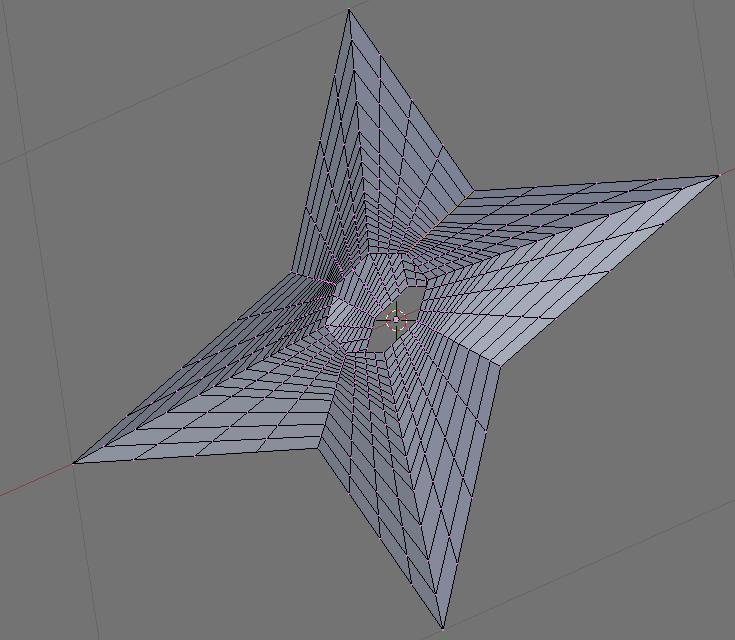
はい、できあがり。頂点数は32かけ32で作っています。
エッジ周辺はこんな感じ。

これを64かけ64のテクスチャ(SLが推奨する最小のスカルプテクスチャサイズ:これより小さいと表示が崩れる?)に書き出しました。
頂点数よりもおおいピクセル数です。Blenderではこのような場合、補完をかけてスムージングしています。
SLではこのピクセルのRGB値を3次元に展開して頂点の位置を決めています。
しかし、そもそもこのピクセルに反映される位置情報は、Blenderでは面の位置情報をもとにしているのです!
Blenderで面の中心の位置を確認するには、エディットモードで面選択モードを選びます。

面の中心を示す四角をつないでみると・・・

このなまくらがーーー!;;
実際にスカルププレヴュワーSLVで確認してみると・・・(このときは32かけ32のテクスチャを使用)

やっぱりなまくらがーーー!><
これを防ぐためには、SLでエッジを構成する頂点のために、Blenderでエッジ近くに面を作らないといけません。
そこで、手裏剣をこのような面構成に作ってみます。

エッジに隣接する形で面が配置されているのがわかるでしょうか?
これをスカルプテクスチャに書き出し、
ベータグリッドにアップして比較してみました。

左が最初の手裏剣、右がエッジ強調版です。
明らかに、右のほうがきちんとエッジが出ているのがわかると思います。
少しエッジがよれていたりもしますが、これはロスレスを使えば改善するでしょう。
左も64かけ64で書き出す際のスムージングによって、上でプレヴューしたものよりはましですが、しょんぼりクオリティですね。
駆け足でしたが、以上エッジ強調について書いてみました^^
あ、あとエッジに隣接した面の追加には、ナイフツールCtrl+Rを使うと便利ですよ~。
Posted by Nori at 15:55│Comments(2)
│Blender
この記事へのコメント
こんにちは、同じくスカルプでいろいろやっている
東大阪の居候のCattakaです。
スカルプでシャープなエッジを出す方法を同じく模索していたのですが、
自作のツールをブレンダーに組み合わせてスカルプテクスチャを
作成すると綺麗にエッジが出せるようになったので
よろしければ使って頂けるとありがたいです。
http://www.cattaka.net/index.php?SecondLife%2FConv2Sculpt
タイニー商店街は時々覗かせて貰っているので
会ったときはよろしくお願いします。
東大阪の居候のCattakaです。
スカルプでシャープなエッジを出す方法を同じく模索していたのですが、
自作のツールをブレンダーに組み合わせてスカルプテクスチャを
作成すると綺麗にエッジが出せるようになったので
よろしければ使って頂けるとありがたいです。
http://www.cattaka.net/index.php?SecondLife%2FConv2Sculpt
タイニー商店街は時々覗かせて貰っているので
会ったときはよろしくお願いします。
Posted by Cattaka at 2008年03月05日 22:30
at 2008年03月05日 22:30
 at 2008年03月05日 22:30
at 2008年03月05日 22:30Cattakaさん、始めまして^^
ホームページ拝見いたしました。素晴らしいですね!
Blenderでは、ディテールをつきつめていくとどうしても再現性の問題が・・・
本当にもうあきらめかけていたところでした。
ツール早速ダウンロードさせていただきました!^^
ホームページ拝見いたしました。素晴らしいですね!
Blenderでは、ディテールをつきつめていくとどうしても再現性の問題が・・・
本当にもうあきらめかけていたところでした。
ツール早速ダウンロードさせていただきました!^^
Posted by Nori at 2008年03月05日 23:18
at 2008年03月05日 23:18
 at 2008年03月05日 23:18
at 2008年03月05日 23:18